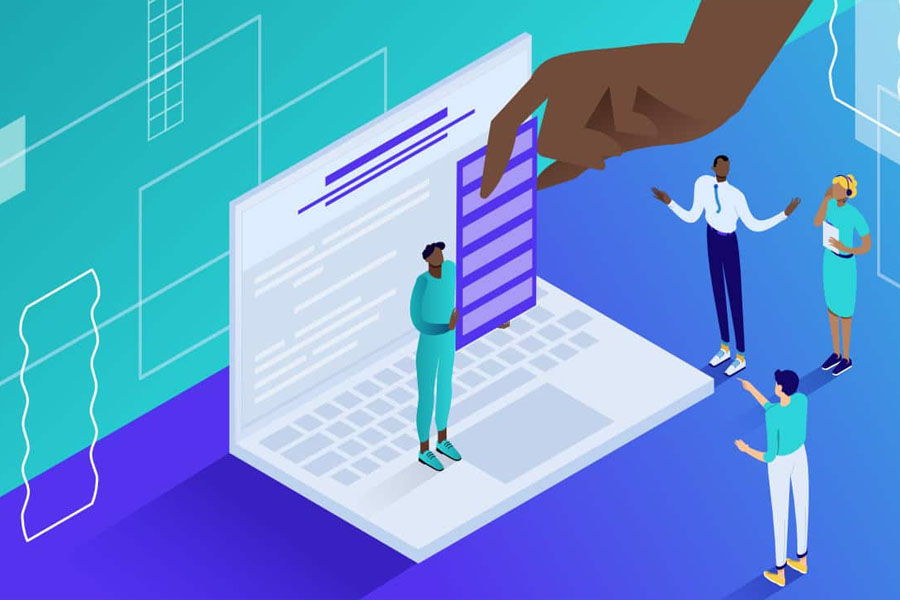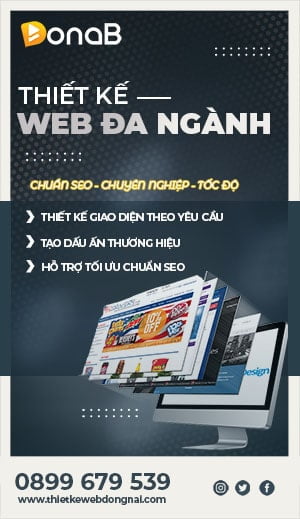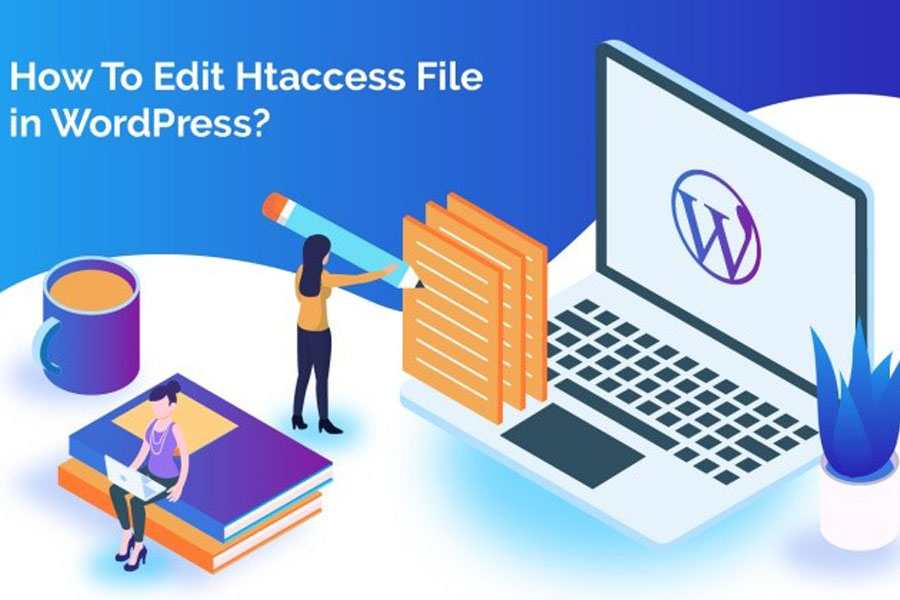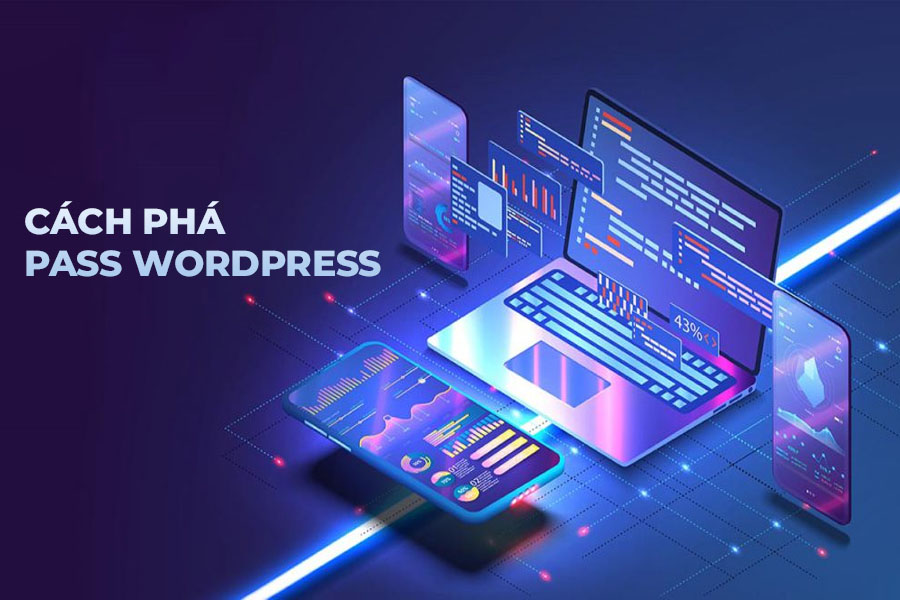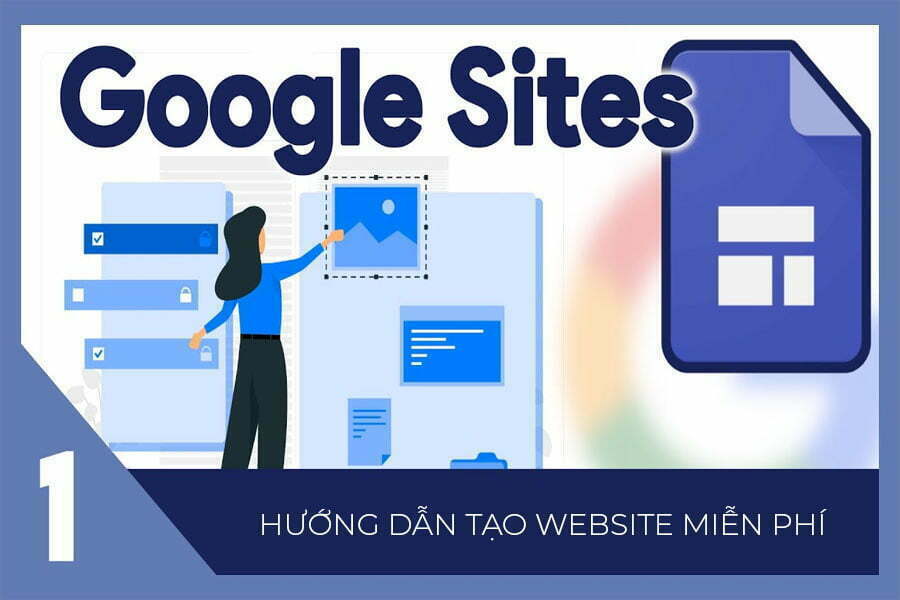Cách restore phục hồi dữ liệu wordpress bằng thủ công đơn giản
Ngày đăng: 17/10/2022
Sau một khoảng thời gian dài sử dụng website thì có thể gặp một số lỗi ngoài ý muốn. Nhiều người đang lo sợ website sẽ mất sạch toàn bộ thông tin nếu xảy ra sự cố. Khoan hãy lo lắng vì chúng tôi sẽ giúp bạn khắc phục ngay đây. Cách restore phục hồi dữ liệu WordPress thủ công đơn giản sẽ được bật mí ngay dưới đây.
Trường hợp nào cần khôi phục dữ liệu?
Trong cuộc sống thường xảy ra rủi ro ngoài ý muốn và đối với website cũng không phải trường hợp ngoại lệ. Cho dù website gặp sự cố thì bạn không cần phải khôi phục dữ liệu trong tất cả trường hợp, hãy xem xét vào mức độ nghiêm trọng để thực hiện việc khôi phục dữ liệu.
Một số trường hợp người dùng cần thực hiện cách restore phục hồi dữ liệu WordPress:
– Chuyển Hosting: Khi thay đổi nhà cung cấp hosting, bạn chắc chắn phải Restore dữ liệu wordpress. Trên máy chủ server sẽ chứa hosting của website. Hosting chính là không gian lưu trữ dữ liệu của website, tài liệu, database. Khi gõ tên miền lên địa chỉ, hosting sẽ chuyển các file liên quan từ server xuống trình duyệt.
– Mất các nội dung trên Website: Nếu bạn sử dụng hosting kém chất lượng, bạn có thể bị mất nội dung trên website. Có những trường hợp bạn lỡ ấn xóa hoặc chỉnh sửa code trong các tệp PHP dẫn đến mất nội dung website và bạn cần khôi phục dữ liệu.
– WordPress bị hack hoặc dính Malware: Lỗi Malware là lỗi do một phần mềm độc hại gây ra nhằm gây hại cho các máy tính. Khi gặp sự cố này bạn cần tìm ngay cách restore phục hồi dữ liệu.
Cần chuẩn bị những gì để khôi phục dữ liệu?
Để thực hiện cách restore phục hồi dữ liệu thì bạn cần chuẩn bị cụ thể:
– File nén chứa các dữ liệu về Website đảm bảo rằng đã được sao lưu trước thời điểm xảy ra sự cố.
– File database có dạng .sql tương ứng với dữ liệu trên.
– Các kỹ năng quản lý Hosting cơ bản.
Đối với các trường hợp website bạn bị dính mã độc thì cần liên hệ ngay với nhà cung cấp hosting để họ khắc phục nhanh chóng và an toàn.
Cách restore phục hồi dữ liệu WordPress thủ công
Sau các bước chuẩn bị ở trên thì bạn hãy cùng bắt tay vào thực hiện các bước khôi phục dữ liệu như sau:
Bước 1: Truy cập Cpanel & Upload dữ liệu muốn Backup theo các bước sau:
- Truy cập vào Cpanel
- Click vào File Manager
- Chọn thư mục muốn chứa dữ liệu. Nếu bạn chỉ có 1 website thì đây sẽ là phần thư mục gốc public_html
- Save để lưu lại
- Mở thư mục cần tải dữ liệu Restore lên & nhấn Upload. Sau đó Save lại.
- Nhấn Select File và chọn tệp dữ liệu.
- Chọn Open và chờ đến khi xong. Tiếp tục Click Go to back…
- Sau đó, click chọn File -> Nhấn Extract để giải nén & Save lại
- Tìm đến file wp-config.php và sửa các đoạn sau đây thành thông tin database mới.
/** The name of the database for WordPress */
define( ‘DB_NAME’, ‘ Đặt tên Database mới’ );
/** MySQL database username */
define( ‘DB_USER’, ‘Tạo User của Database mới’ );
/** MySQL database password */
define( ‘DB_PASSWORD’, ‘Tạo mật khẩu của Database mới)’ );
/** MySQL hostname */
define( ‘DB_HOST’, ‘localhost’ );
- Save Changes để lưu lại.
Bước 2: Tạo một Database mới
- Truy cập vào phpMyAdmin trên host.
- Chọn database cần khôi phục.
- Chọn Import
- Upload tập tin .sql chứa database và ấn Go.
- Kiểm tra tiền tố của database có trùng với thiết lập trong file wp-config.php không. Nếu đoạn thiết lập tiền tố trùng nhau đúng như đoạn sau thì website mới có thể chạy được: $table_prefix = ‘wp_’;
Bước 3: Upload Database
- Truy cập vào phpMyadmin trên Cpanel.
- Click vào tên database bạn vừa tạo.
- Nhấn vào tab Import trên thanh công cụ.
- Nhấn Save.
- Click choose File và chọn File .sql đã backup trước đó.
- Nhấn Save và nhấn tiếp Go.
- Tiếp tục thiết lập lại cấu trúc Permalink & nhấn Update.
Hướng dẫn khôi phục cơ sở dữ liệu WordPress bằng cPanel
Nếu bạn tạo bản sao dữ liệu WordPress bằng cPanel trên máy chủ thì bạn có thể khôi phục cơ sở dữ liệu bằng cPanel:
- Đăng nhập vào cPanel và nhấp Sao lưu trong phần tập tin.
- Trên trang sao lưu, kéo xuống ‘Khôi phục bản sao lưu cơ sở dữ liệu MySQL’.
- Tiếp theo, nhấp vào nút chọn tệp sao lưu từ đĩa cứng.
- Cuối cùng, nhấp vào nút tải lên.
Cách restore phục hồi dữ liệu WordPress bằng phpMyAdmin
Khi thực hiện sao lưu thì bạn sẽ có hai sự lựa chọn là tạo cơ sở dữ liệu mới và nhập bản sao lưu vào hoặc để trống cơ sở dữ liệu và nhập bản sao lưu.
Nếu bạn đang dọn dẹp một trang web WordPress bị hack thì việc thay đổi tên người dùng và mật khẩu MySQL trước khi tạo cơ sở dữ liệu mới hoặc nhập vào cơ sở dữ liệu hiện có rất quan trọng.
- Để tạo cơ sở dữ liệu mới, hãy đăng nhập vào bảng điều khiển cPanel của tài khoản lưu trữ WordPress và nhấp vào biểu tượng Cơ sở dữ liệu MySQL.
- Tiếp theo, bạn cần cung cấp tên cho cơ sở dữ liệu và nhấp nút ‘Tạo cơ sở dữ liệu’.
- Sau đó, sử dụng MySQL được liên kết với cơ sở dữ liệu mới đó. Cuộn xuống phần người dùng MySQL và thêm người dùng mới.
- Tiếp theo, bạn cần thêm người dùng này vào cơ sở dữ liệu MySQL. Cuộn xuống ‘Thêm người dùng vào cơ sở dữ liệu’ và chọn người dùng cùng với cơ sở dữ liệu từ các menu thả xuống.
- Bây giờ bạn có thể sử dụng nó để khôi phục sao lưu cơ sở dữ liệu WordPress.
- Đi qua bảng điều khiển cPanel và nhấp vào biểu tượng phpMyAdmin .
- Tiếp theo, nhấp vào tên cơ sở dữ liệu mới và sau đó nhấp vào nút nhập.
- Nhấp vào nút ‘chọn tệp’ và sau đó nhấp vào nút đi ở cuối trang.
- PhpMyAdmin tải lên bản sao lưu và nhập nó vào cơ sở dữ liệu của bạn.
- Khi hệ thống báo thành công là đã hoàn thành.
- Bây giờ bước tiếp theo là cài đặt WordPress bằng cơ sở dữ liệu mới. Nếu bạn đã cài đặt WordPress, thêm cài đặt cơ sở dữ liệu mới vào tệp wp-config.php ,
Công việc cần làm khi đã khôi phục dữ liệu WordPress thành công
Sau khi người dùng đã khôi phục trang web wordpress của mình thành công thì tiếp đến bạn nên cải thiện bảo mật cho website.
Bước đầu tiên của việc bảo mật trang web là bạn nên đổi ngay mật khẩu của WordPress và cập nhật lại mật khẩu vừa đổi ngay lập tức.
Kết luận
Hy vọng với cách restore phục hồi dữ liệu WordPress của thiết kế web Đồng Nai trên đây đã đem đến cho bạn nhiều thông tin bổ ích. Hy vọng bạn sẽ thành công chỉ trong lần thao tác đầu tiên.